آموزش نصب کنترل والدین یا Parental Control با تصاویر کاملا گویا و راهنمایی گام به گام برای استفاده راحت تر و برطرف کردن تمام مشکلات شما ارائه شده است.
نرم افزار کنترل والدین یا Parental Control با امکانات بسیاری که در اختیار شما قرار می هد می توانید دسترسی به وب سایت ها را برای فرزندانتان محدود کنید تا وبسایت هایی که مناسب سن قرزندانتان هست را انتخاب نمایید و کنترل ویژه ای بر روی فعالیت های کودکانتان داشته باشید.
امکانات نرم افزار کنترل والدین یا Parental Control تنها محدود به فضای مجازی و وبسایت ها نمی شود و امکانت دیگری مانند :
مشخص کردن موقعیت مکانی فرزندانتان و همچنین در صورتی که دوایس ( موبایل یا تبلت ) آن ها به شارژ باتری احتیاج داشته باشد به شما اطلاع داده می شود.
برای استفاده بهینه از کنترل والدین یا Parental Control می بایست هم بر روی دوایس والدین و هم دوایس فرزندتان نصب کنید.
دقت کنید منطقه زمانی ، تاریخ و ساعت به درستی روی هر دو گوشی اعمال شده باشد.
آموزش نصب نرم افزار ESET Parental Control روی گوشی والدین:
1- نرم افزار ESET Parental Control for Android را از گوگل پلی یا از سایت قسمت منو ها و زیر منو دانلود ، دانلود کنید
2- دکمه دانلود بالا رو کلیک کنید ، صفحه ای مانند صفحه زیر ظاهر خواهد شد که باید بر روی Play Store ضربه بزنید.
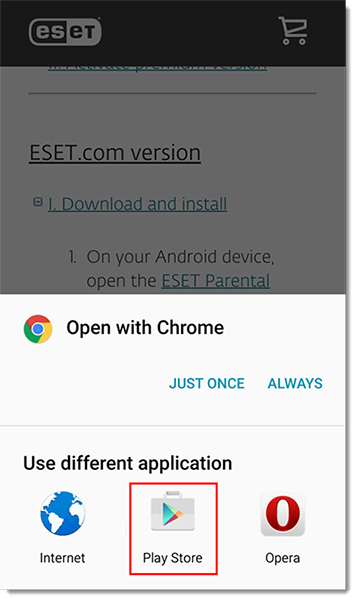
3- Install را بزنید.
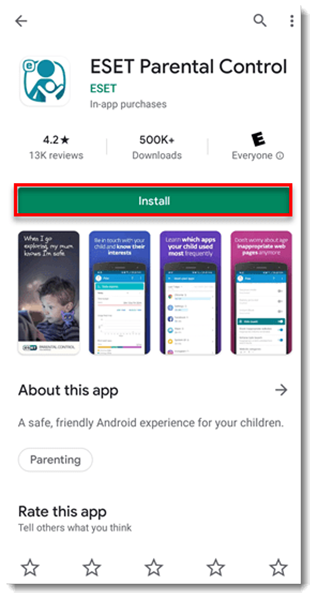
4- باید دانلود شده و نصب گردد ، بعد از اتمام نصب کلیک بر روی Open نرم افزار را باز کنید.
5- زبان را انتخاب کنید و دکمه Accept را بزنید.
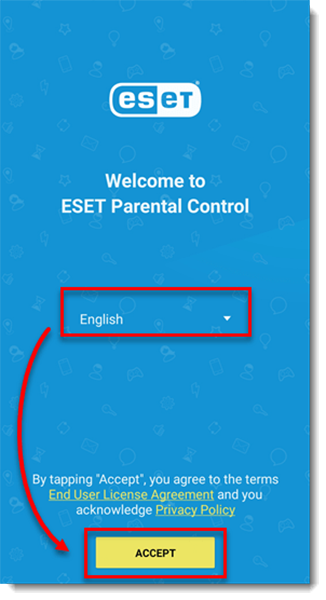
6- برای اجرای نرم افزار باید یکسری مجوز های لازم را به نرم افزار بدهید ، برای دادن مجوز های applicable Customer Experience Improvement Program و promotional settings بر روی ALLOW ALL ضربه بزنید.
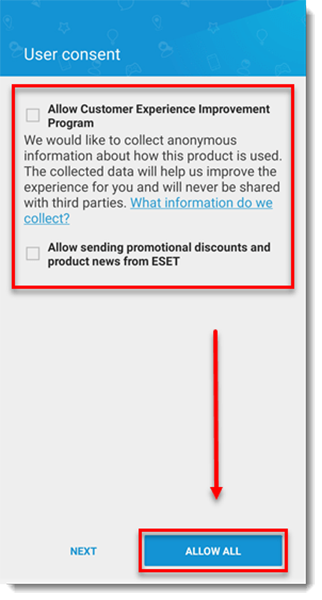
7- در این قسمت باید با حساب کاربری my.eset.com وارد بشید .
اگر حساب کاربری دارید Sign In را لمس کنید.
در غیر این صورت برای ساختن حساب کاربری my.eset.com گزینه Create Account را لمس کنید.
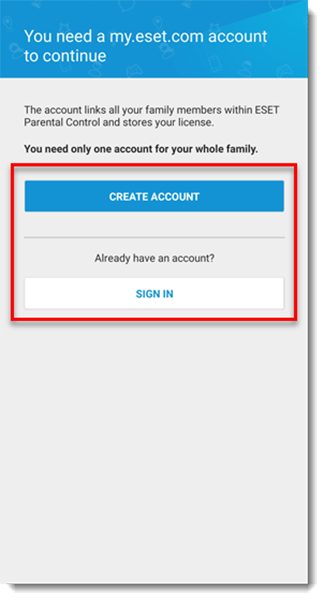
8- اگر روی Create Account ضربه زدید باید تمام فیلدها را پر کنید و پس از فعال کردن تیک I agree to ESET’s Terms of use گزینه Create Account را بزنید تا حساب کاربری برای شما ساخته شود.
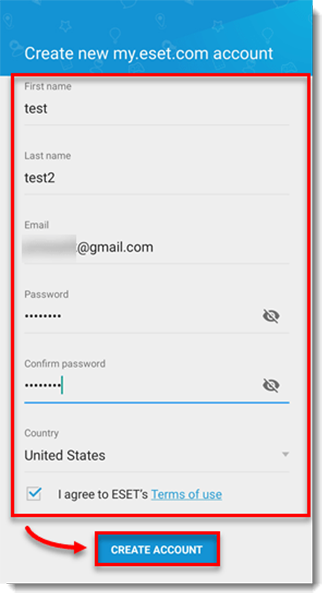
9- در این قسمت باید رمزی برای خودتون تعیین کنید پین کد والدین را وارد و سپس تکرار کنید.
این پین کد زمانی استفاده می شود که روی گوشی کودک بخواهید تغییراتی را در تنظیمات اعمال کنید.
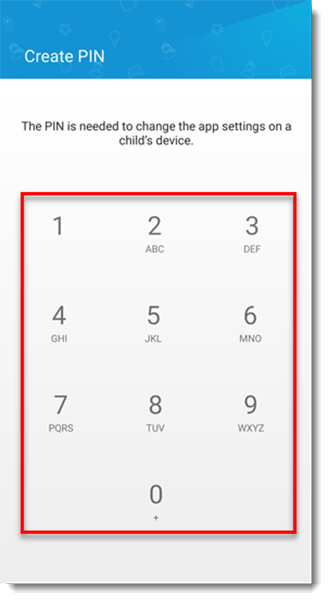
10- در صفحه Whose device is this گزینه Parent را انتخاب کنید. چون دارید بر روی دوایس والدین نصب می کنید
دقت کنید چون این نرم افزار روی دستگاه والدین نصب می شود باید گزینه Parent را انتخاب کنید.
توجه داشته باشید اگر در حال نصب نرم افزار ESET Parental Control بر روی گوشی کودک هستید باید گزینه Child را انتخاب کنید.
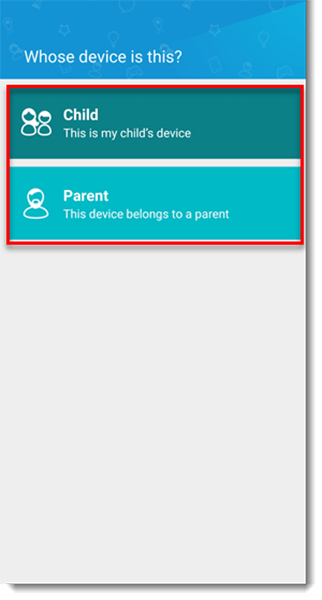
11- OK را لمس کنید.
نرم افزار ESET Parental Control روی گوشی والدین نصب شده است.
آموزش نصب نرم افزار ESET Parental Control روی گوشی کودک:
1- تمام مراحل بالا را برای نصب روی گوشی فرزندتان تکرار کنید.
فقط با این تفاوت که در مرحله 7 قسمت بالا با حساب کاربری که برای دستگاه والدین وارد شده اید نیز وازد شوید.
و نفاوت دیگر این که در مرحله 10 گزینه child را انتخاب کنید.
سپس برای اضافه کردن اسم و مشخصات کودک روی علامت + در گوشه پایین راست ضربه بزنید.
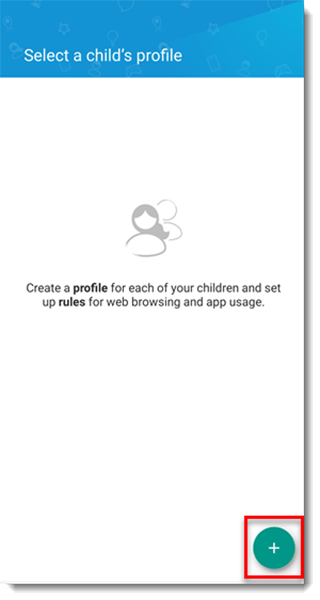
2- در اینمرحله که با تصویر زیر روبرو می شید ، نام کودک ، حنسیت و تاریخ تولد کودک را به صورت دقیق وارد کنید و بعد از انتخاب عکس پروفایل (دلخواه) گزینه SAVE را لمس کنید.
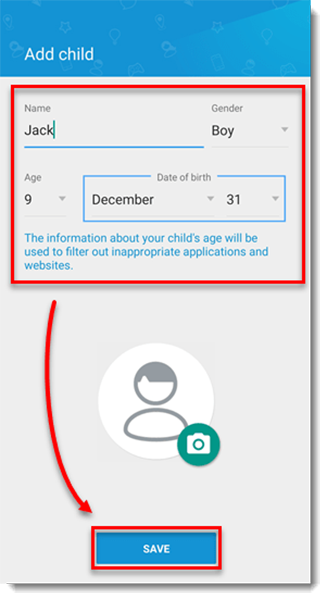
3- نرم افزار ESET Parental Control for Android برای عملکرد صحیح به دسترسی هایی نیاز دارد.
برای اعمال مجوز های لازم روی NEXT ضربه بزنید.
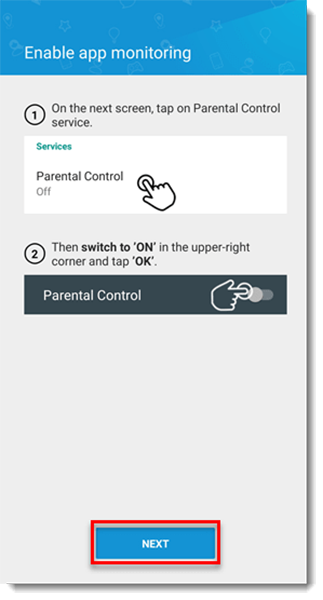
4- Parental Control را لمس کنید.
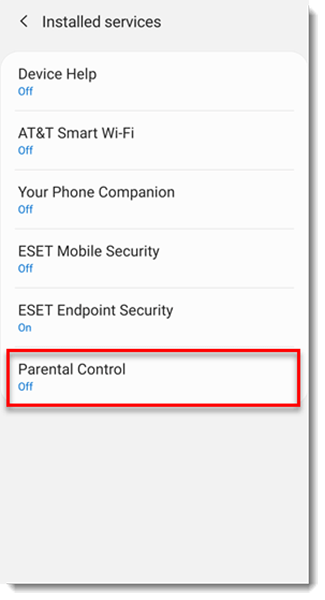
5- در این مرحله از آموزش نصب کنترل والدین دکمه را بر روی حالت روشن قرار دهید.
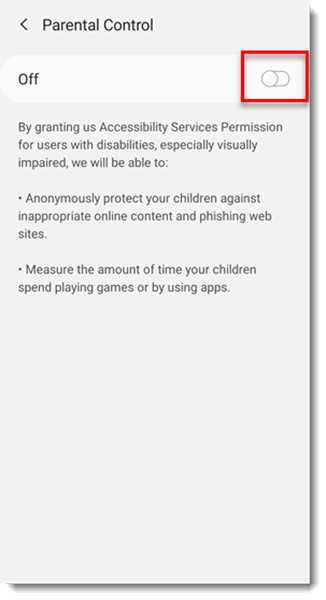
6- سپس روی Allow ضربه بزنید.
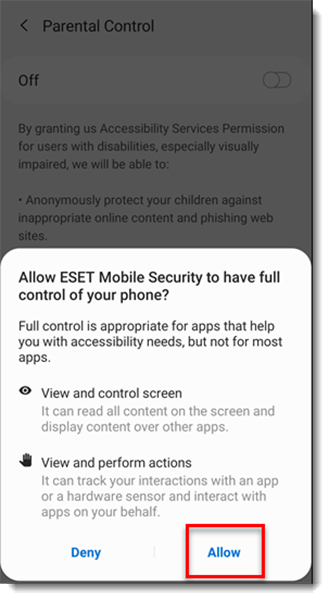
7- Next را انتخاب کنید.
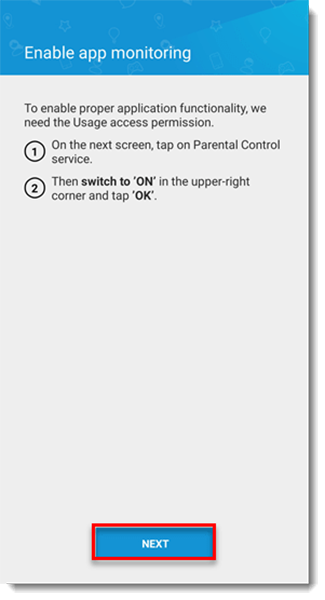
8- گزینه Parental Control را لمس کنید.
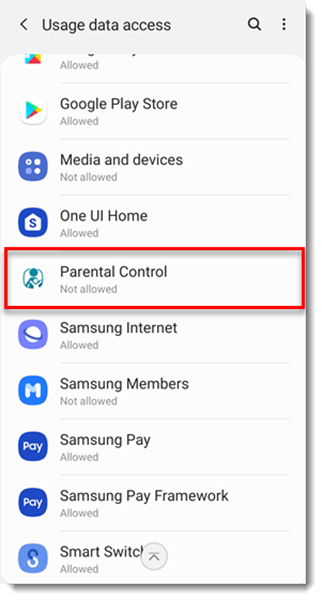
9- دکمه Allow usage tracking را در حالت روشن قرار دهید.
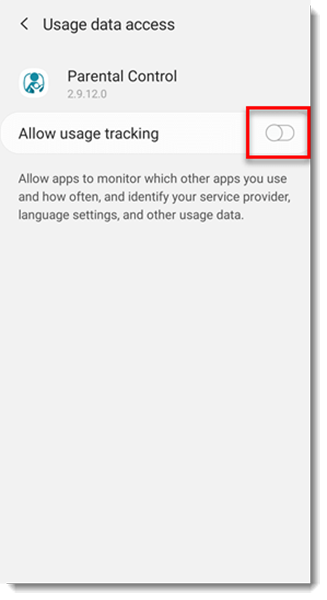
10- NEXT را انتخاب کنید.
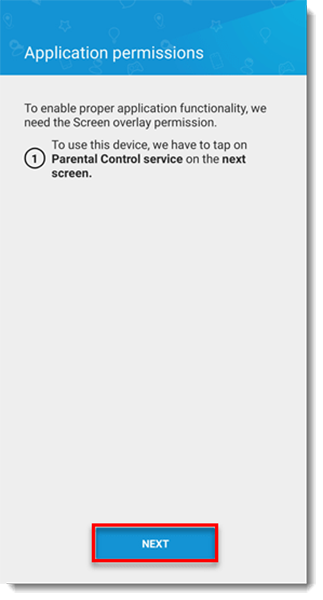
11- دکمه Allow permission را روی حالت روشن قرار دهید.
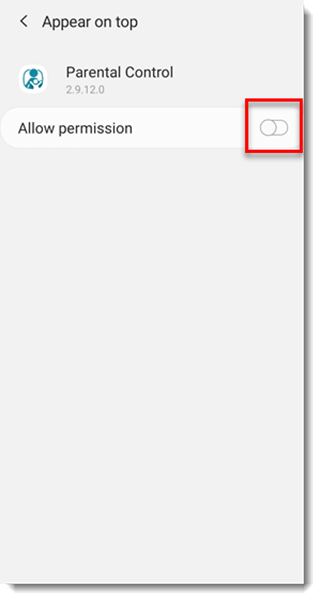
12- Next را لمس کنید.
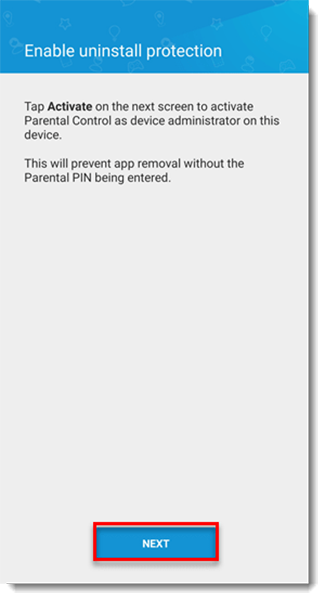
13- Activate را بزنید.
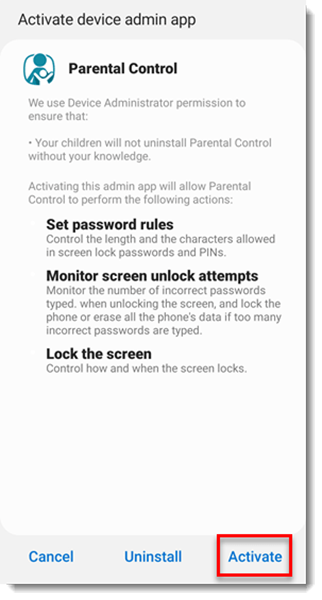
14- Continue را لمس کنید.
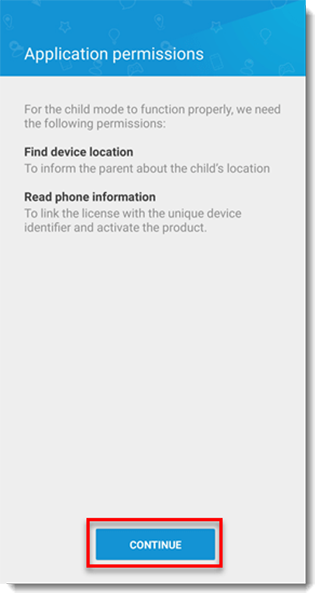
15- به انتخاب خود یکی از گزینه های Allow یا Deny را انتخاب کنید.
پیشنهاد می شود گزینه Allow را انتخاب کنید.
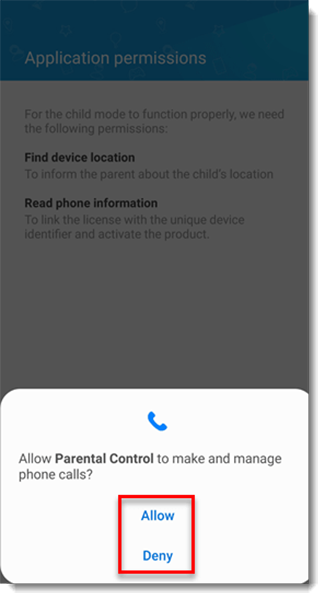
16- در این قسمت برای دسترسی و نمایش مکان کودکتان باید یکی از گزینه ها را انتخاب بکنید که برای نمایش دادن باید allow رو انتخاب کنید.
پیشنهاد می شود گزینه Allow all the time را انتخاب کنید.
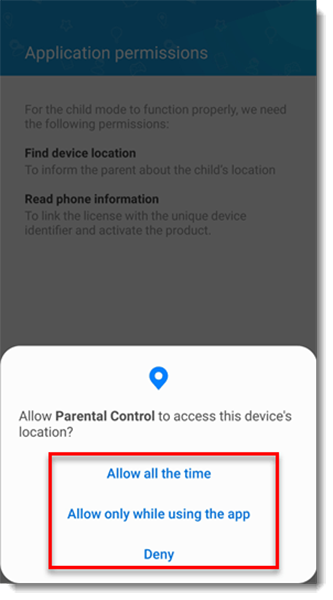
17- در این قسمت Enable را انتخاب کنید.
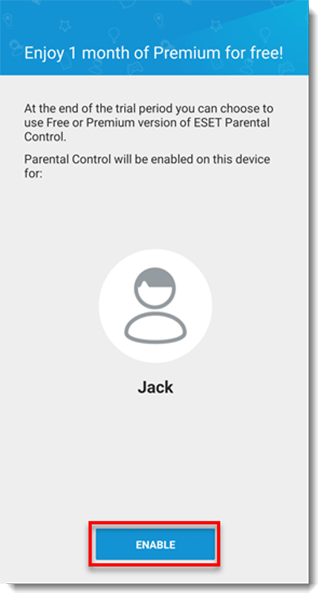
18- نرم افزار ESET Parental Control روی دستگاه کودک نیز به درستی نصب شد.
با نصب این نرم افزار با خیال راحت میتوانید کنترل نا محسوس و اصولی داشته باشید
